إنشاء شهادة Expressway جديدة تتضمن معلومات من الشهادة الحالية.
خيارات التنزيل
-
ePub (875.5 KB)
العرض في تطبيقات مختلفة على iPhone أو iPad أو نظام تشغيل Android أو قارئ Sony أو نظام التشغيل Windows Phone
لغة خالية من التحيز
تسعى مجموعة الوثائق لهذا المنتج جاهدة لاستخدام لغة خالية من التحيز. لأغراض مجموعة الوثائق هذه، يتم تعريف "خالية من التحيز" على أنها لغة لا تعني التمييز على أساس العمر، والإعاقة، والجنس، والهوية العرقية، والهوية الإثنية، والتوجه الجنسي، والحالة الاجتماعية والاقتصادية، والتمييز متعدد الجوانب. قد تكون الاستثناءات موجودة في الوثائق بسبب اللغة التي يتم تشفيرها بشكل ثابت في واجهات المستخدم الخاصة ببرنامج المنتج، أو اللغة المستخدمة بناءً على وثائق RFP، أو اللغة التي يستخدمها منتج الجهة الخارجية المُشار إليه. تعرّف على المزيد حول كيفية استخدام Cisco للغة الشاملة.
حول هذه الترجمة
ترجمت Cisco هذا المستند باستخدام مجموعة من التقنيات الآلية والبشرية لتقديم محتوى دعم للمستخدمين في جميع أنحاء العالم بلغتهم الخاصة. يُرجى ملاحظة أن أفضل ترجمة آلية لن تكون دقيقة كما هو الحال مع الترجمة الاحترافية التي يقدمها مترجم محترف. تخلي Cisco Systems مسئوليتها عن دقة هذه الترجمات وتُوصي بالرجوع دائمًا إلى المستند الإنجليزي الأصلي (الرابط متوفر).
المحتويات
المقدمة
يوضح هذا المستند كيفية إنشاء طلب توقيع شهادة جديد (CSR) باستخدام المعلومات الواردة في شهادة Expressway الموجودة.
المتطلبات الأساسية
المتطلبات
توصي Cisco بأن تكون لديك معرفة بالمواضيع التالية:
- سمات الشهادة
- ExpressWay أو Video Communication Server (VCS)
المكونات المستخدمة
لا يقتصر هذا المستند على إصدارات برامج ومكونات مادية معينة.
تم إنشاء المعلومات الواردة في هذا المستند من الأجهزة الموجودة في بيئة معملية خاصة. بدأت جميع الأجهزة المُستخدمة في هذا المستند بتكوين ممسوح (افتراضي). إذا كانت شبكتك قيد التشغيل، فتأكد من فهمك للتأثير المحتمل لأي أمر.
التكوين
الخطوة 1. حدد مكان معلومات الشهادة الحالية.
للحصول على المعلومات الواردة في الشهادة الحالية، انتقل إلى الصيانة > الأمان > شهادة الخادم على واجهة المستخدم الرسومية (GUI) في Expressway.
حدد مكان بيانات شهادة خادم القسم وحدد إظهار (فك ترميزه).
ابحث عن المعلومات الموجودة في الاسم الشائع (CN) والاسم البديل للموضوع (SAN) كما هو موضح في الصورة:
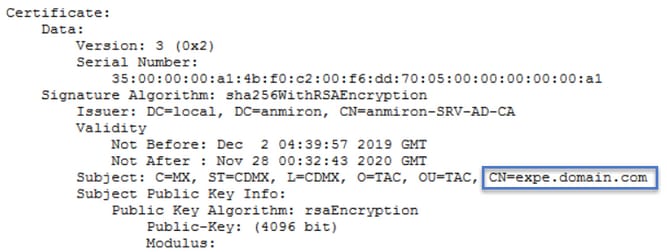
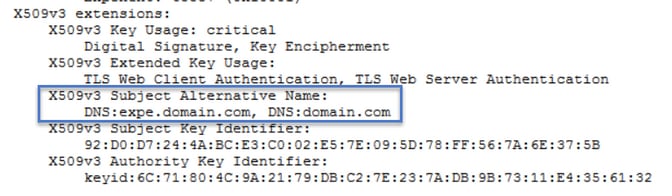
الآن بعد أن أصبحت تعرف أن CN وشبكة منطقة التخزين (SAN) تقوم بنسخها حتى يمكن إضافتها إلى CSR الجديد.
يمكنك، إختياريا، نسخ المعلومات الإضافية للشهادة التي هي الدولة (C)، الدولة (ST)، المنطقة (L)، المنظمة (O)، الوحدة التنظيمية (OU). هذه المعلومات بجوار CN.
الخطوة 2. إنشاء CSR جديد باستخدام المعلومات التي تم الحصول عليها أعلاه.
لإنشاء CSR، انتقل إلى الصيانة > التأمين > شهادة الخادم.
حدد مكان طلب توقيع شهادة القسم (CSR) وحدد إنشاء CSR كما هو موضح في الصورة:

أدخل القيم التي تم تجميعها من الشهادة الحالية.
لا يمكن تعديل CN إلا إذا كان نظام مجموعة. في حالة نظام المجموعة، يمكنك تحديد CN لتكون اسم المجال المؤهل بالكامل ل Expressway (FQDN) أو FQDN لنظام المجموعة. في هذا المستند، يتم إستخدام خادم واحد ومن ثم يتم ربط CN بما تم الحصول عليه من الشهادة الحالية كما هو موضح في الصورة:
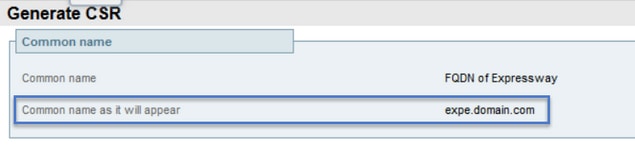
بالنسبة لشبكات التخزين (SANs)، يجب عليك إدخال القيم يدويا في حالة عدم تحريرها تلقائيا، ومن أجل القيام بذلك، يمكنك إدخال القيم على الأسماء البديلة الإضافية، إذا كانت لديك شبكات تخزين (SAN) متعددة، فيجب فصل الفواصل على سبيل المثال: example1.domain.com، example2.domain.com، example3.domain.com. بمجرد إضافتها، يتم إدراج شبكات منطقة التخزين (SAN) في الاسم البديل كما تظهر في القسم، كما هو موضح في الصورة:

يلزم إدخال المعلومات الإضافية يدويا كما هو موضح في الصورة، إذا لم تكن عبارة عن تصحيح آلي أو إذا كان لا بد من تغييرها:

بمجرد الانتهاء، حدد إنشاء CSR.
الخطوة 3. التحقق من صحة CSR الجديد وتنزيله.
الآن بعد إنشاء CSR يمكنك تحديد عرض (فك ترميزه) في قسم طلب توقيع الشهادة (CSR) للتحقق من وجود جميع شبكات منطقة التخزين (SAN)، كما هو موضح في الصورة:

في النافذة الجديدة ابحث عن CN والاسم البديل للموضوع كما هو موضح في الصورة:

تتم إضافة CN دائما كشبكة تخزين (SAN) تلقائيا:

الآن بعد أن تم التحقق من CSR، يمكنك إغلاق النافذة الجديدة وتحديد تنزيل (فك ترميزه) في قسم طلب توقيع الشهادة (CSR) كما هو موضح في الصورة:
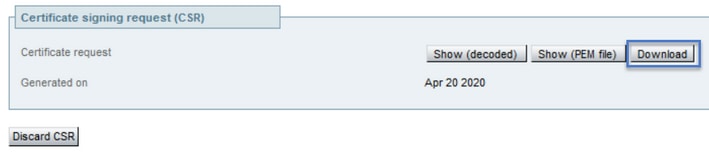
بعد تنزيله، يمكنك إرسال CSR الجديد إلى المرجع المصدق (CA) للتوقيع.
الخطوة 4. تحقق من المعلومات الواردة في الشهادة الجديدة.
بمجرد إرجاع الشهادة الجديدة من المرجع المصدق، يمكنك التحقق مما إذا كانت جميع شبكات منطقة التخزين (SAN) موجودة في الشهادة. للقيام بذلك، يمكنك فتح الترخيص والبحث عن خصائص شبكات SAN. في هذا المستند، يتم إستخدام كمبيوتر Windows لعرض السمات، وهذه ليست الطريقة الوحيدة طالما أنه يمكنك فتح الشهادة أو فك ترميزها لمراجعة السمات.
افتح الشهادة وانتقل إلى علامة التبويب تفاصيل وابحث عن الموضوع، يجب أن يحتوي على CN والمعلومات الإضافية كما هو موضح في الصورة:
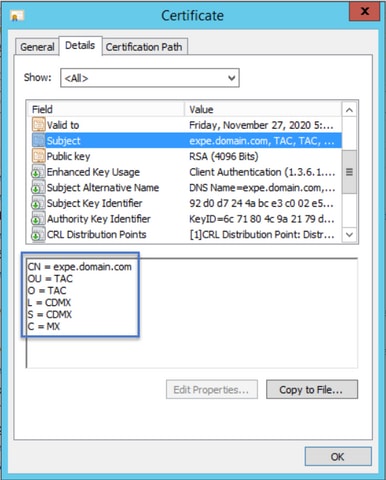
ابحث أيضا عن قسم الاسم البديل للموضوع، ويجب أن يحتوي على شبكات SAN التي أدخلتها في CSR كما هو موضح في الصورة:

إذا لم تكن جميع شبكات منطقة التخزين (SAN) التي أدخلتها في CSR موجودة في الترخيص الجديد، يمكنك الاتصال لترى ما إذا كانت شبكات منطقة التخزين (SAN) الإضافية مسموح بها لشهادتك.
الخطوة 5. قم بتحميل شهادات المرجع المصدق الجديدة إلى مخزن الخوادم الموثوق به إن أمكن.
إذا كان المرجع المصدق هو نفسه الذي قام بتوقيع شهادة Expressway القديمة يمكنك تجاهل هذه الخطوة. إذا كان المرجع المصدق مختلفا، فعليك تحميل شهادات المرجع المصدق الجديدة إلى قائمة المرجع المصدق الموثوق به في كل خادم من خوادم Expressway. إذا كان لديك مناطق "أمان طبقة النقل" (TLS) بين الطرق السريعة، على سبيل المثال بين Expressway-C و Expressway-E، فيجب تحميل المراجع المصدقة الجديدة على كلا الخادمين حتى يمكن أن يثقوا في بعضهم البعض.
للقيام بذلك، يمكنك تحميل شهادات المرجع المصدق واحدة تلو الأخرى. انتقل إلى صيانة > تأمين > شهادات مرجع مصدق ثقة في Expressway.
- حدد تصفح.
- في الصفحة الجديدة حدد شهادة المرجع المصدق.
- حدد إضافة شهادة مرجع مصدق.
يجب القيام بهذا الإجراء لكل شهادة مرجع مصدق في سلسلة الشهادات (الجذر والوسطاء) ويجب القيام به في جميع خوادم Expressway حتى إذا كانت مجمعة.
الخطوة 6. قم بتحميل الشهادة الجديدة إلى خادم Expressway.
إذا كانت جميع المعلومات الواردة في الشهادة الجديدة صحيحة، انتقل تحميل الشهادة الجديدة إلى: صيانة > تأمين > شهادة الخادم.
حدد موقع قسم تحميل شهادة جديدة كما هو موضح في الصورة:
- حدد تصفح في قسم تحديد ملف شهادة الخادم.
- حدد الشهادة الجديدة.
- حدد تحميل بيانات شهادة الخادم.
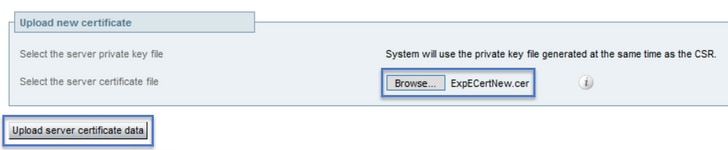
في حالة قبول الشهادة الجديدة من قبل Expressway، يطالب Expressway بإعادة التشغيل لتطبيق التغييرات وتعرض الرسالة تاريخ انتهاء الصلاحية الجديد للشهادة، كما هو موضح في الصورة:
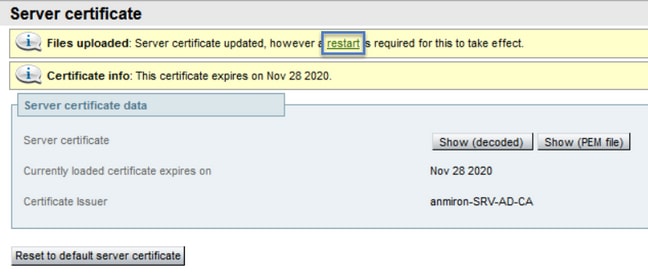
لإعادة تشغيل Expressway، حدد reat.
التحقق من الصحة
بمجرد أن يعود الخادم يجب أن تكون الشهادة الجديدة مثبتة، يمكنك الانتقال إلى: الصيانة > التأمين > شهادة الخادم للتأكيد.
حدد مكان بيانات شهادة الخادم وابحث عن الشهادة المحملة حاليا التي تنتهي صلاحيتها في القسم، حيث تعرض تاريخ انتهاء الصلاحية الجديد للشهادة كما هو موضح في الصورة:
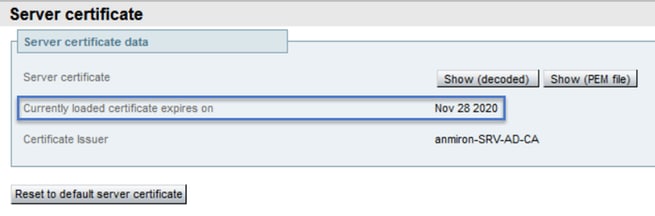
استكشاف الأخطاء وإصلاحها
لا تتوفر حاليًا معلومات محددة لاستكشاف الأخطاء وإصلاحها لهذا التكوين.
تمت المساهمة بواسطة مهندسو Cisco
- Anibal Mironمهندس TAC من Cisco
اتصل بنا
- فتح حالة دعم

- (تتطلب عقد خدمة Cisco)
 التعليقات
التعليقات